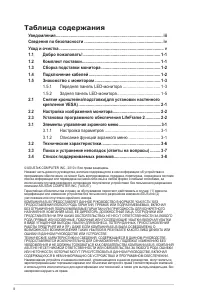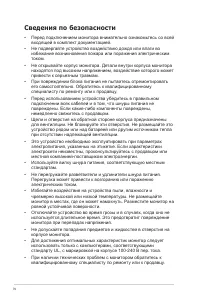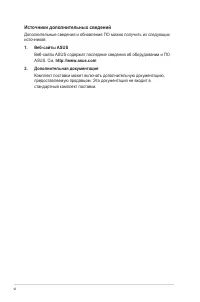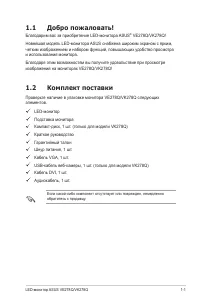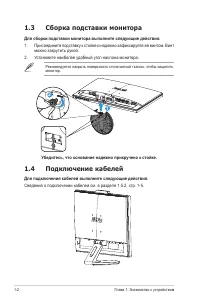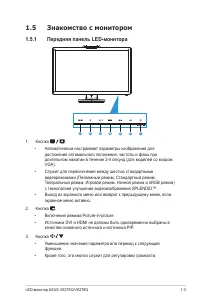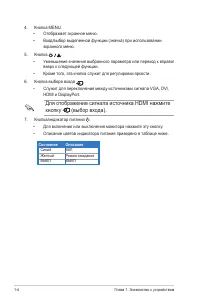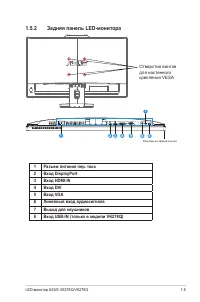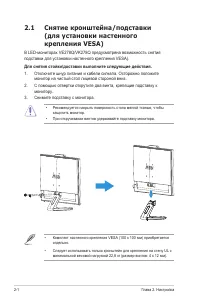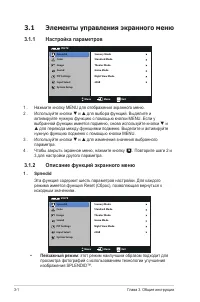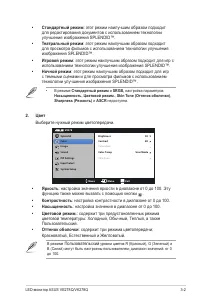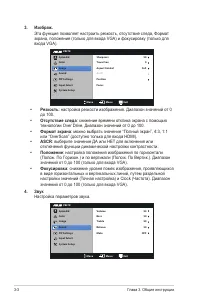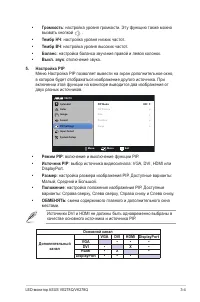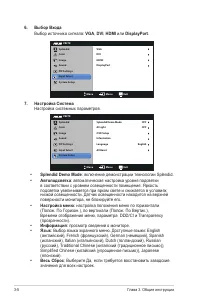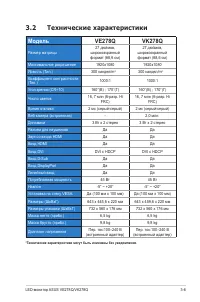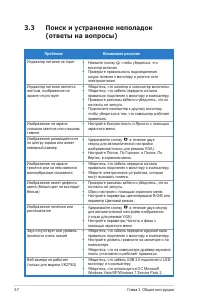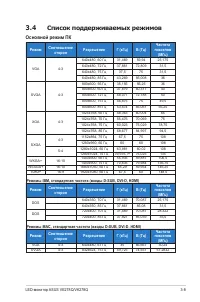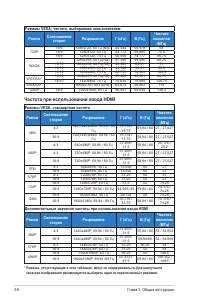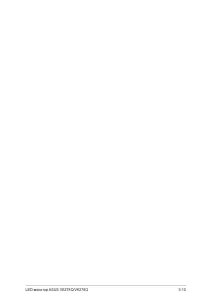Мониторы ASUS VK278Q Glossy Black - инструкция пользователя по применению, эксплуатации и установке на русском языке. Мы надеемся, она поможет вам решить возникшие у вас вопросы при эксплуатации техники.
Если остались вопросы, задайте их в комментариях после инструкции.
"Загружаем инструкцию", означает, что нужно подождать пока файл загрузится и можно будет его читать онлайн. Некоторые инструкции очень большие и время их появления зависит от вашей скорости интернета.
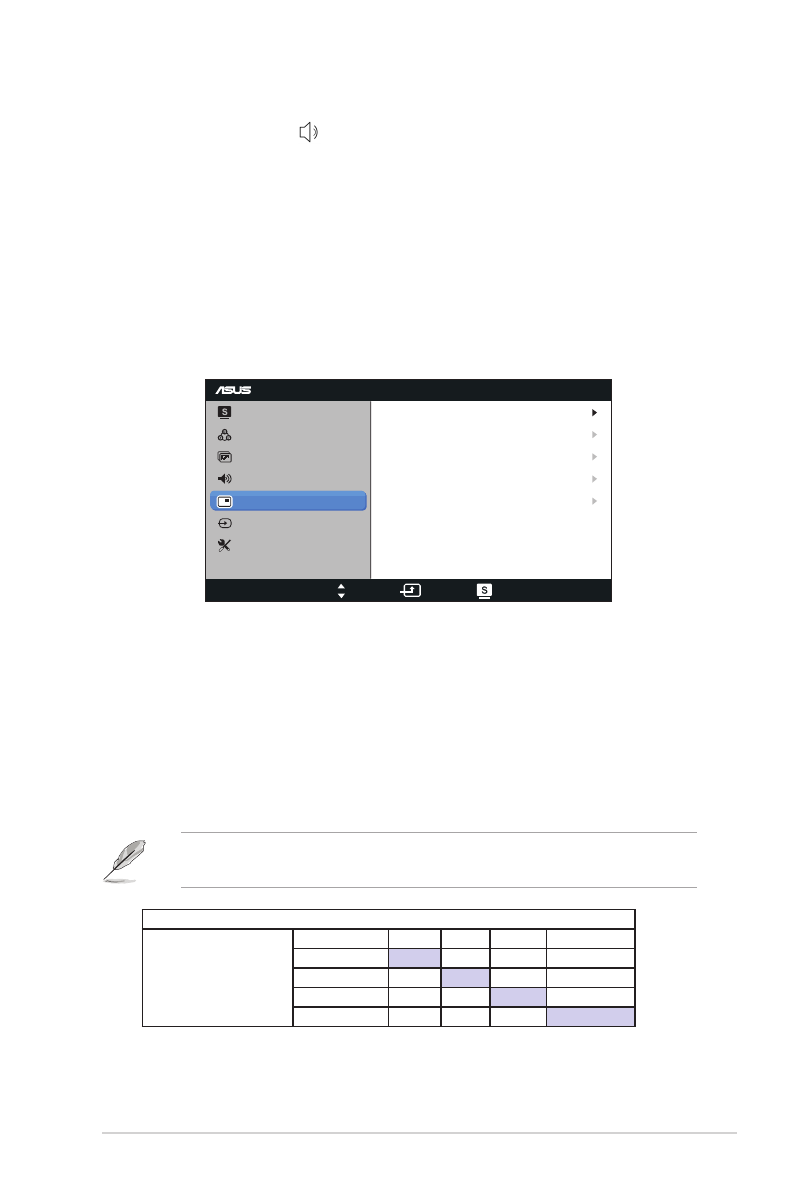
3-4
LED-монитор ASUS VE278Q/VK278Q
•
Громкость
: настройка уровня громкости. Эту функцию также можно
вызвать кнопкой
.
•
Тембр НЧ
: настройка уровня низких частот.
•
Тембр ВЧ
: настройка уровня высоких частот.
•
Баланс
: настройка баланса звучания правой и левой колонок.
•
Выкл. звук
: отключение звука.
5. Настройка PIP
Меню Настройка PIP позволяет вывести на экран дополнительное окно,
в котором будет отображаться изображение другого источника. При
включении этой функции на мониторе выводится два изображения от
двух разных источников.
VE278
Splendid
Color
Image
Sound
PIP Settings
Input Select
Move
Menu
Exit
System Setup
PIP Mode
PIP Source
Size
Position
OFF
Swap
•
Режим PIP
: включение и выключение функции PIP.
•
Источник PIP
: выбор источника видеосигнала: VGA, DVI, HDMI или
DisplayPort.
•
Размер
: настройка размера изображения PIP. Доступные варианты:
Малый, Средний и Большой.
•
Положение
: настройка положения изображения PIP. Доступные
варианты: Справа сверху, Слева сверху, Справа снизу и Слева снизу.
•
ОБМЕНЯТЬ
: смена содержимого главного и дополнительного окна
местами.
Источники DVI и HDMI не должны быть одновременно выбраны в
качестве основного источника и источника PIP.
Основной канал
Дополнительный
канал
VGA
DVI
HDMI DisplayPort
VGA
•
•
•
DVI
•
X
•
HDMI
•
X
•
DisplayPort
•
•
•
Содержание
- 3 Уведомления; Уведомления о соответствии стандартам Федеральной
- 4 Сведения по безопасности
- 5 Уход и очистка; Следующие симптомы не являются признаком; Условные обозначения, используемые в этом руководстве
- 6 Источники дополнительных сведений; Веб-сайты ASUS содержат последние сведения об оборудовании и ПО; Дополнительная документация; Комплект поставки может включать дополнительную документацию,
- 7 Благодарим вас за приобретение LED-монитора ASUS; Комплект поставки; Проверьте наличие в упаковке монитора VE278Q/VK278Q следующих
- 8 Сборка подставки монитора; Для сборки подставки монитора выполните следующие действия.; можно закрутить рукой.; Убедитесь, что основание надежно прикручено к стойке.; Подключение кабелей; Для подключения кабелей выполните следующие действия.
- 9 Знакомство с монитором; Передняя панель LED-монитора
- 10 Для отображение сигнала источника HDMI нажмите; Состояние
- 11 Задняя панель LED-монитора; Отверстия винтов
- 12 (для установки настенного; В LED-мониторах VE278Q/VK278Q предусмотрена возможность снятия; Для снятия стойки/доставки выполните следующие действия.; Отключите шнур питания и кабели сигнала. Осторожно положите
- 13 Настройка изображения монитора; видеть всю поверхность.; Установка программного; Монитор ASUS VK278Q снабжен простым в использовании ПО; LifeFrame 2; Инструкции по установке; LifeFrame 2; Следуйте инструкциям на экране для выполнения установки.
- 14 Элементы управления экранного меню; Настройка параметров; Splendid
- 15 Стандартный режим; Насыщенность
- 16 снижение времени отклика экрана с помощью
- 19 Технические характеристики; Модель
- 20 Поиск и устранение неполадок; Проблема
- 21 Список поддерживаемых режимов; Основной режим ПК
- 22 Режимы VESA частота, выбираемая пользователем; Частота при использовании входа HDMI; Режимы VESA, стандартная частота; Дополнительные значения частоты при использовании входа HDMI